windows7屏幕亮度怎么调 windows7系统如何调整屏幕亮度
更新时间:2023-09-06 12:42:11作者:xtliu
windows7屏幕亮度怎么调,在使用Windows 7操作系统时,我们经常会遇到需要调整屏幕亮度的情况,毕竟屏幕亮度的合理设置不仅可以提升我们的视觉体验,还能为我们的眼睛健康保驾护航。要如何在Windows 7系统中调整屏幕亮度呢?通过简单的几步操作,我们就能轻松实现这一目标。在本文中我们将详细介绍Windows 7系统中调整屏幕亮度的方法,让我们一起来探索吧!
具体步骤:
1.方法一:
按下键盘的 win+X 组合快捷键。

2.然后在弹出的windows移动中心页面中,根据实际需要调整屏幕的亮度即可。
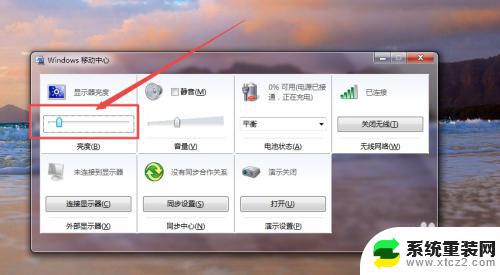
3.方法二:
点击桌面右下角的 电源图标,然后在弹出的页面中点击 调整屏幕亮度 选项。
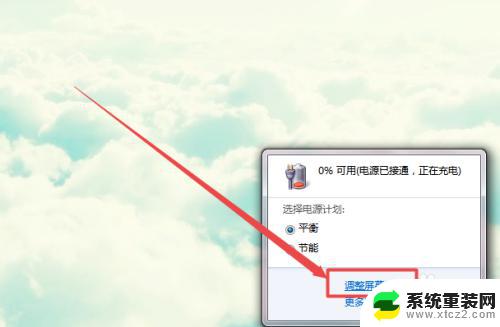
4.然后在打开的电源选项页面的最下方,根据实际需要调整亮度即可。
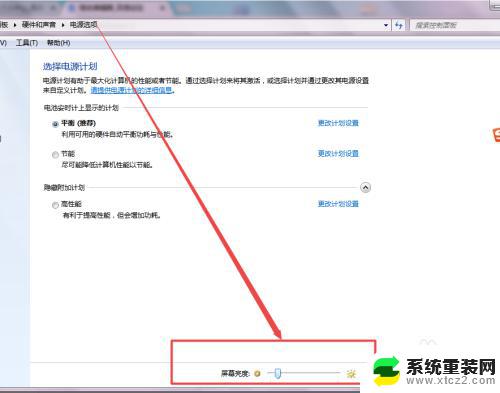
5.方法三:
在开始菜单中,点击控制面板选项;在打开的页面中点击 硬件和声音 选项。
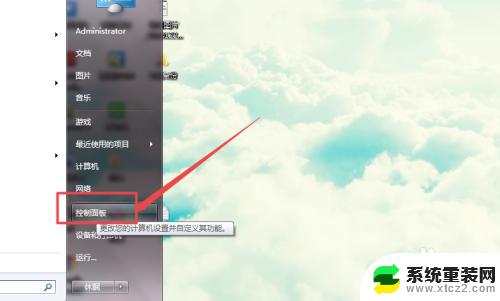
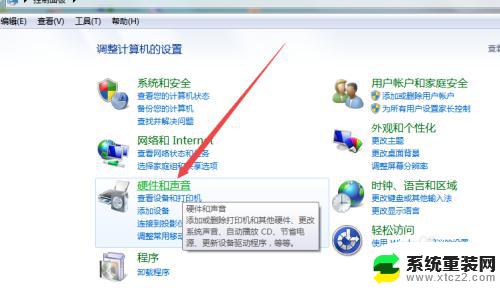
6.然后在打开的页面中点击 调整屏幕亮度 选项;在打开的页面的下面根据需要调整即可。
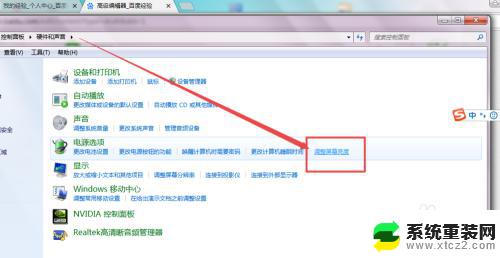
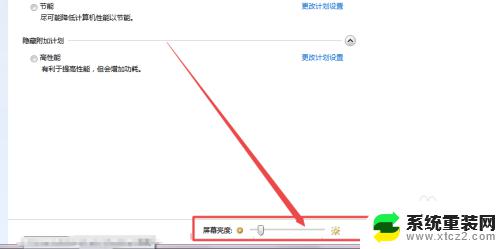
以上是关于如何调整Windows7屏幕亮度的全部内容,如果您遇到类似的问题,只需按照小编提供的方法进行解决。
windows7屏幕亮度怎么调 windows7系统如何调整屏幕亮度相关教程
- windows7怎么设置屏幕亮度 Windows7系统屏幕亮度调整方法
- windows7电脑屏幕亮度怎么调节? win7系统屏幕亮度调节教程
- windows7调节亮度 win7系统屏幕亮度调节快捷键
- windows7降低屏幕亮度 win7系统屏幕亮度调节方法
- 如何调整win7屏幕亮度 win7系统屏幕亮度调节设置
- win7系统怎么调屏幕亮度 win7系统屏幕亮度调节方法
- win7系统调节屏幕亮度 win7系统调节屏幕亮度的步骤
- 笔记本win7屏幕亮度怎么调节 win7系统如何修改屏幕亮度
- win7调屏幕亮度 win7系统屏幕亮度调节步骤
- 电脑如何调亮度win7 win7系统屏幕亮度调节步骤
- 电脑整点报时怎么设置 Windows7 如何显示整点报时
- win7ipv4无网络访问权限怎么解决 win7系统IPv4无internet访问权限设置
- 电脑字体模糊发虚不清晰win7 win7字体显示发虚怎么解决
- win7旗舰版还原系统 Windows7旗舰版恢复出厂设置教程
- win7怎样把c盘的容量扩大 Windows7如何无损增大系统盘大小
- win7如何设置自动关机时间 每天 win7定时关机命令图解
win7系统教程推荐
- 1 win7ipv4无网络访问权限怎么解决 win7系统IPv4无internet访问权限设置
- 2 win7旗舰版还原系统 Windows7旗舰版恢复出厂设置教程
- 3 win7怎样把c盘的容量扩大 Windows7如何无损增大系统盘大小
- 4 win7如何设置自动关机时间 每天 win7定时关机命令图解
- 5 win7电脑明明点了关机但又重启了 Win7系统下电脑关机却重启的处理方法
- 6 win7系统优盘打不开 U盘在win7系统下无法读取怎么办
- 7 如何破解win 7开机密码 win7系统忘记密码无法登录怎么办
- 8 win 7系统如何查看电脑配置 win7查看电脑硬件配置方法
- 9 win 7删除开机密码 Win7开机密码快速去除方法分享
- 10 win 7怎么用蓝牙适配器 Win7蓝牙适配器使用注意事项